Продолжая серию обзоров среды рабочего стола Linux, мы возвращаемся к классике. Единство — это такой же взрыв прошлого, как и ПРИЯТЕЛЬ . В этом обзоре рассматривается Unity Desktop: первые впечатления, взаимодействие с пользователем, некоторые примечательные функции и некоторые рекомендации о том, кому следует его использовать.
Первое впечатление
Когда я впервые загружаюсь в Unity, меня поражает, насколько он похож на ГНОМ и Contents
Первое впечатление
тый попугайчик . Это имеет смысл, поскольку Unity — это графическая оболочка, которая находится поверх среды рабочего стола GNOME (а не GNOME Shell) и предлагает некоторые отдельные функции, отличные от GNOME Shell.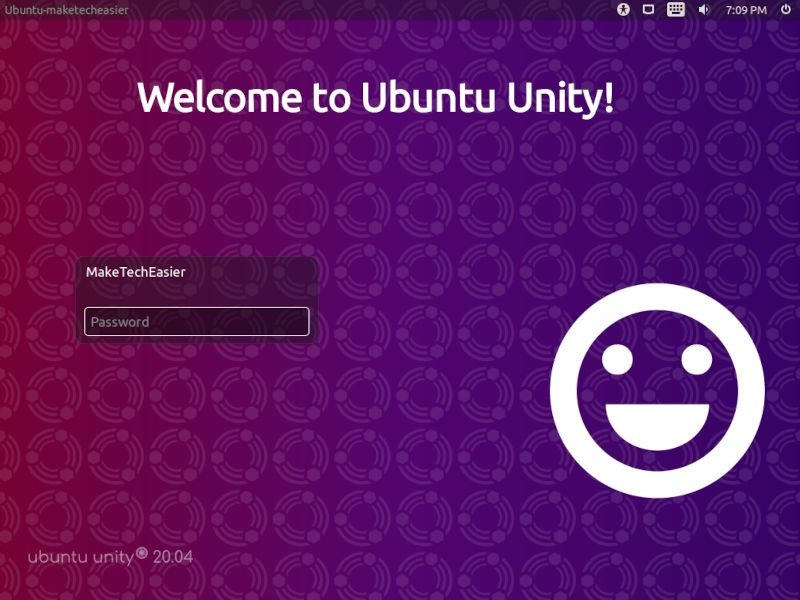
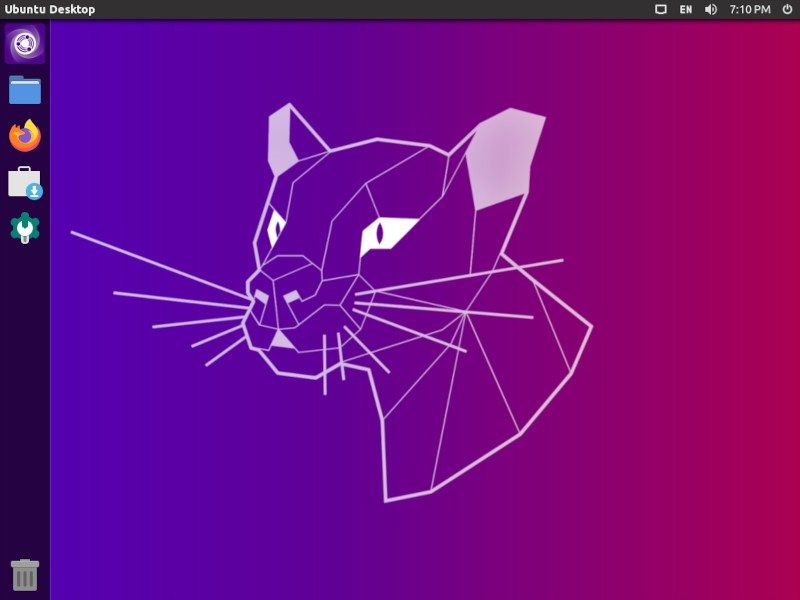
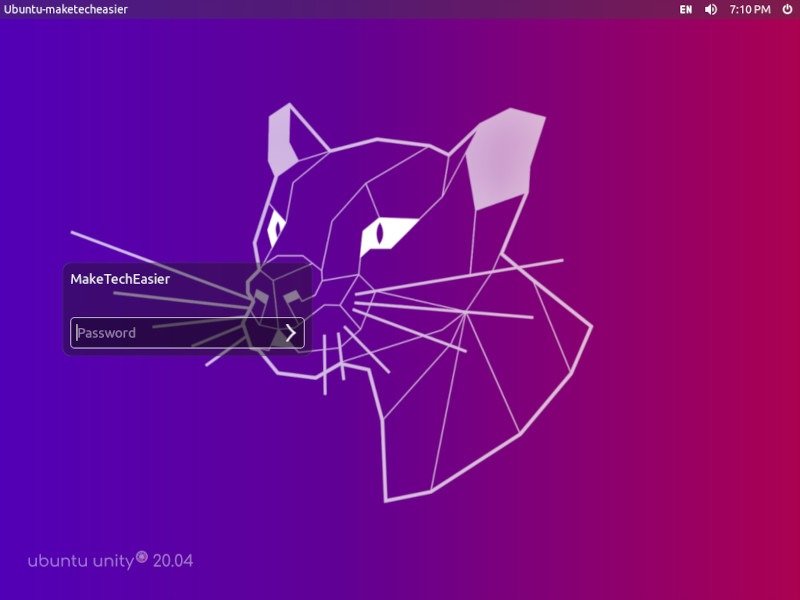
Пользовательский опыт
Взаимодействие с пользователем похоже на GNOME в Ubuntu, поскольку Canonical (компания, стоящая за Ubuntu) намеренно делает пользовательский интерфейс (Gnome) таким же, как Unity. Слева у вас есть панель запуска, которая всегда видна, а в правом верхнем углу находится системный трей с доступом к сети, звуку, дате/времени и настройкам сеанса. Они очень похожи, но есть некоторые ключевые различия, несмотря на то, что Unity создан для объединения коллекции существующего программного обеспечения.
Единство Dash
Unity Dash сильно отличается от GNOME Dash. GNOME Dash — это то, что Unity называет панелью запуска, но Unity Dash — это более мощная функ
Пользовательский опыт
н будет искать ваши приложения на локальном компьютере и в магазине программного обеспечения, файлы, музыку, фотографии и видео.Файлы можно фильтровать по размеру, а музыку – по жанру. Это невероятно полезно для быстрого просмотра вашей системы через любую из «линз», которые относятся к этим разным категориям. Мне особенно нравится возможность фильтровать файлы по размеру — она может ограничить поиск по запросу «Ubuntu» файлами размером больше определенного, чтобы вам было легче найти файл ISO.
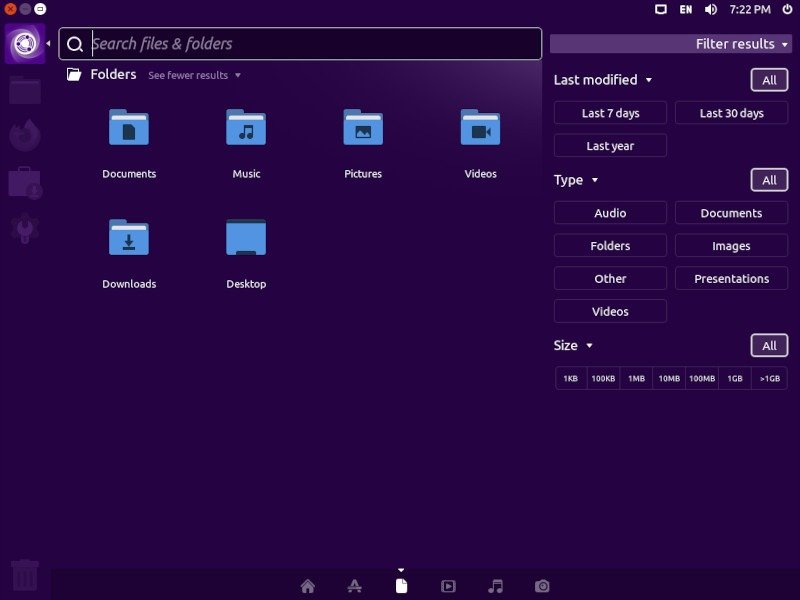
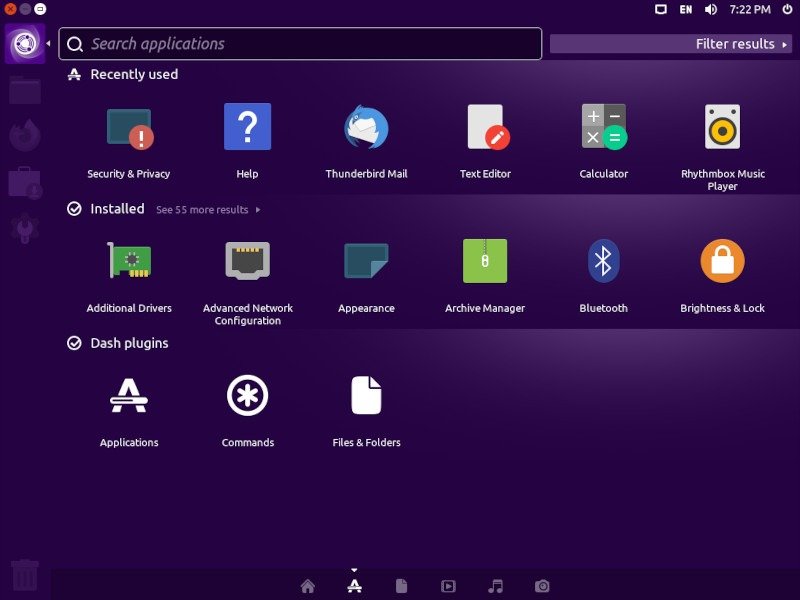
Кроме того, можно спорно включить для поиска интернет-источн
Единство Dash
уп к поиску в различных онлайн-источниках, таких как Amazon, YouTube и некоторых других. Доступно также множество других объективов, многие из которых доступны через PPA. Например, вы можете выполнить поиск по DuckDuckGo. По умолчанию поиск в Интернете отключен, поэтому вам придется перейти в раздел «Безопасность и конфиденциальность» в настройках, чтобы включить его.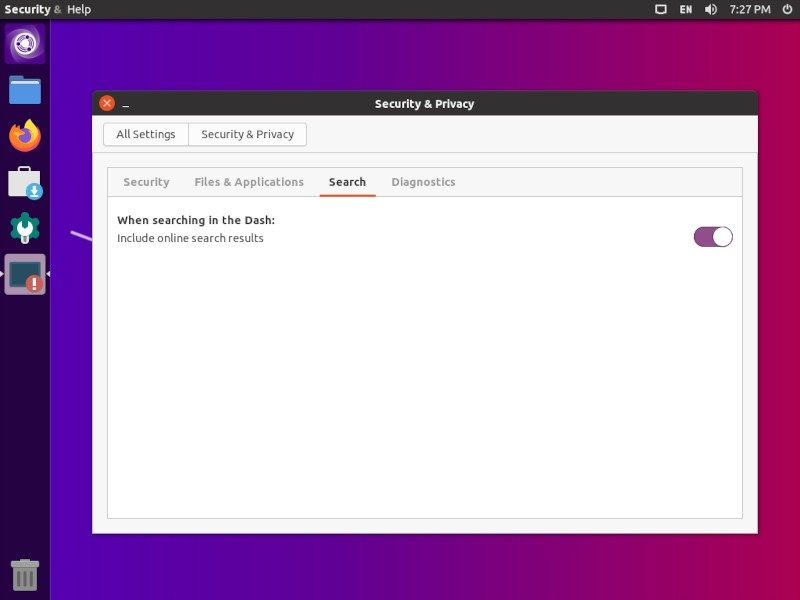
Верхняя строка меню
В самой верхней строке меню Unity есть несколько интересных особенностей. Он всегда скажет вам, где вы находитесь. Например, там написано «Ubuntu Desktop», когда вы находитесь на рабочем столе, или «Настройки системы», когда вы находитесь в меню настроек. Полезно не загромождать верхний левый угол несколькими словами: это повышает удобство использования.

Кроме того, на верхней панели расположены такие пункты меню приложения, как «Файл», «Редактировать» и «Справка». Это единственная среда рабочего стола Linux, которая убирает эти элементы из строки заголовка окна и помещает их в такое глобальное меню. Это во многом напоминает мне macOS, за исключением того, что оно чище: параметры меню остаются скрытыми, если вы не наведете указатель мыши на верхнюю панель.
Мне очень нравится эта настройка, поскольку она способствует чистоте внешнего вида Unity, не жертвуя при этом удобством использования. Верхняя панель также возьмет на себя кнопки управления окном, когда окно развернуто на весь экран, что поможет максимально увеличить пространство по вертикали на мониторе. Это особенно полезно, если у вас маленький монитор.

Производительность
В этой области Unity страдает. При первой загрузке моей виртуальной машины Ubuntu Unity 20.04 я увидел 1,15 ГБ ОЗУ и 2% загрузки ЦП. Это намного тяжелее, чем другие среды рабочего стола. Одна из основных причин заключается в том, что оконный менеджер запускает Compiz, очень мощный 3D-оконный менеджер. Настоящая проблема Compiz в том, что он довольно тяжелый и малоиспользуемый. Compiz — это то, что использует больше всего ресурсов в режиме ожидания в Unity. Интересно, если бы они использовали более легкий окон
Верхняя строка меню
производительность?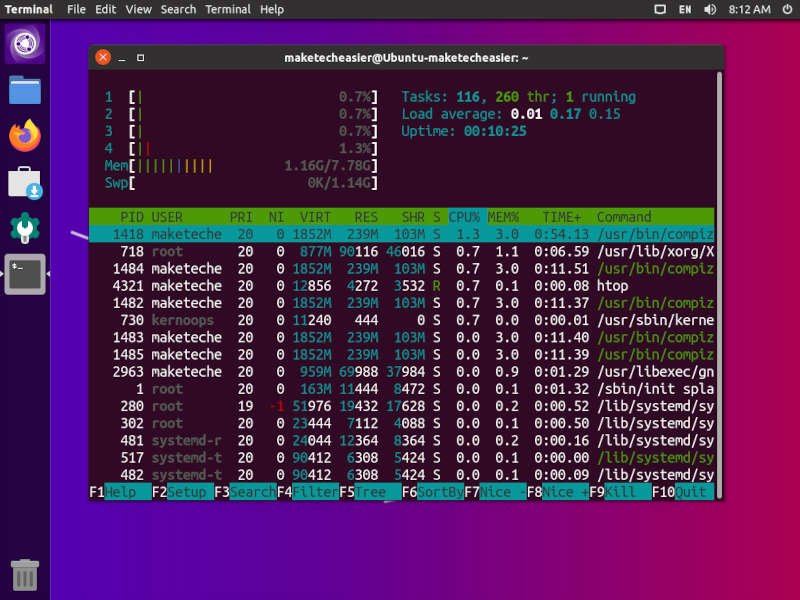
Сам рабочий стол также работает медленно. Открытие тире-поиска занимает некоторое время, а поиск плохо индексируется, поэтому он не возвращает результаты мгновенно, как я ожидал. Приложения открываются немного медленно, и кажется, что вам нужен более мощный компьютер, чтобы они могли работать без сбоев. Большинство сред рабочего стола Linux прекрасно работают на виртуальной машине, но Unity в этом отношении работает особенно плохо.
Минусы единства
Главное, что мне бросается в глаза, — это фактор желтофиоли. В Unity нет ничего особенного. Помимо функции поиска, внешний вид Unity не имеет ничего особенного, что заставило бы меня вернуться.
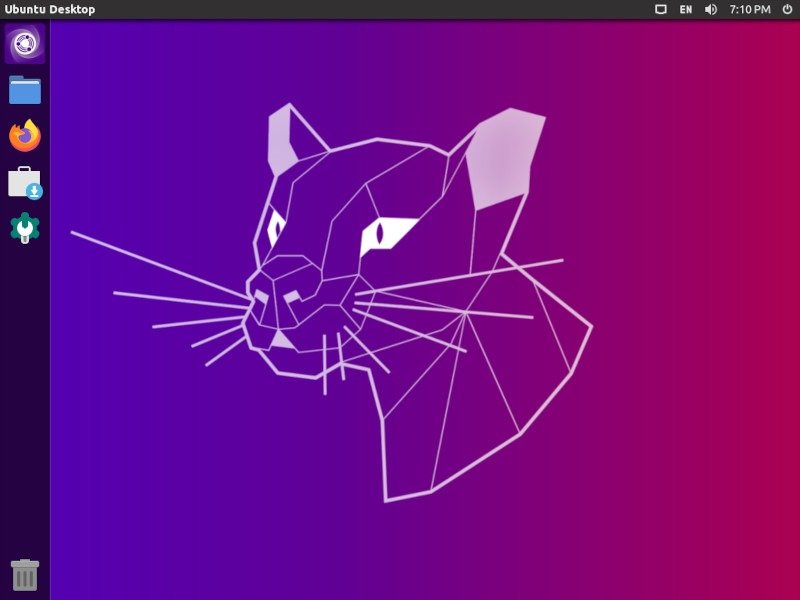
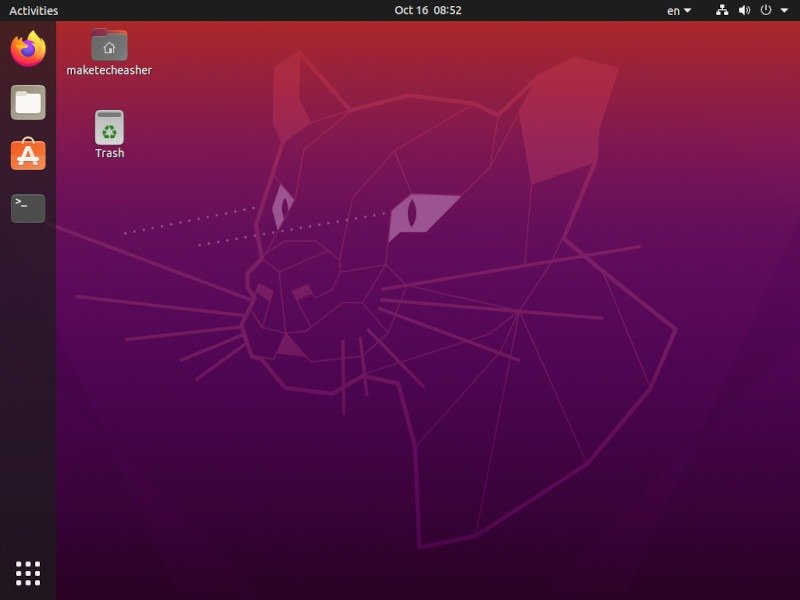
Где испытать единство
Есть несколько отличных мест, где можно познакомиться с Unity. На рабочем столе Убунту Юнити — это великолепная реализация Unity с современными темами значков и стандартными приложениями. Из всех версий Unity, с которыми я взаимодействовал, версия Ubuntu Unity 20.04 выглядит, пожалуй, самой красивой. Юмикс — еще один дистрибутив, который вы можете попробовать.
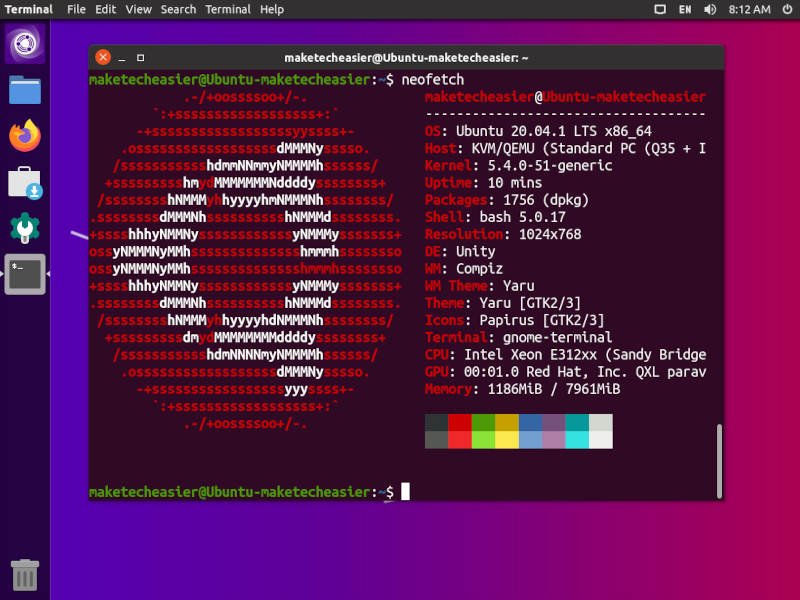
Однако, если вы смотрите на одно из новых мобильных устройств Linux, например PinePhone, вам также захочется взглянуть на настольный компьютер Unity. УБПорты предоставляет ОС Ubuntu Touch, основанную на Unity. Это отличный способ использовать Unity, особенно потому, что поиск Dash имеет большой потенциал, если он хорошо оптимизирован для аппаратного обеспечения.
Кому следует использовать Unity
Пользователям, которые использовали Ubuntu с Unity до перехода
Производительность
вится внешний вид, ощущения и функции Ubuntu Unity. Это та же основа, но вы получаете классический рабочий стол Unity, который ищете. Кроме того, пользователям PinePhone или PineTab обязательно стоит обратить внимание на Ubuntu Touch. Сообщается, что это отличный опыт.Если вам понравился этот обзор среды рабочего стола, обязательно ознакомьтесь с другими нашими обзорами среды рабочего стола, включая КДЕ , XFCE , Корица , Пантеон , LXDE , LXQt и Глубоко в .


